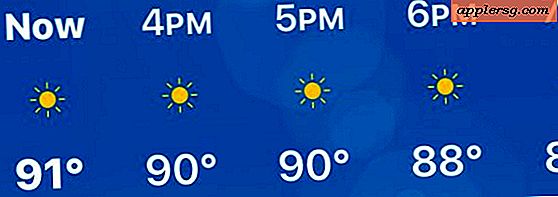L'iPhone Wi-Fi ne s'allume pas? Voici ce qu'il faut faire
La plupart des utilisateurs d'iPhone ont une utilisation sans problème de leur appareil, qu'il s'agisse d'une connexion cellulaire ou wi-fi, mais des problèmes de connectivité sans fil se produisent de temps en temps. Ces types de problèmes peuvent se manifester de diverses manières; parfois le commutateur à bascule Wi-Fi est gris et inutilisable (parfois résolu simplement en quittant l'application Paramètres et relancer), parfois l'iPhone semblera se connecter à un routeur Wi-Fi, mais aucune donnée ne sera transférée, les vitesses de connexion sont inhabituellement lent, et d'autres fois l'iPhone refusera tout simplement de se connecter à un réseau sans fil du tout.

Il n'y a pas une seule cause unificatrice pour ces problèmes, et les problèmes de connexion Wi-Fi peuvent se produire de manière complètement aléatoire, quel que soit le modèle de l'iPhone ou la version du logiciel iOS. Nous avons beaucoup de questions sur les problèmes de connectivité, et dans la plupart des cas c'est une solution facile qui se résout rapidement avec un redémarrage ou un vidage des paramètres réseau, mais des cas plus tenaces peuvent nécessiter une restauration complète du logiciel. canaux de support officiels est nécessaire en raison de problèmes matériels réels. Si vous rencontrez des problèmes Wi-Fi avec votre iPhone (ou iPad et iPod touch d'ailleurs), essayez les astuces de dépannage suivantes pour résoudre le problème.
1: Réinitialiser de force l'iPhone pour résoudre la plupart des problèmes sans fil
Vous pouvez forcer tout périphérique iOS à redémarrer en procédant comme suit, cela peut parfois résoudre les problèmes temporaires et les bogues rencontrés. C'est facile et rapide alors essayez d'abord ceci:
- Maintenez enfoncé le bouton d'alimentation et le bouton d'accueil simultanément jusqu'à ce que l'iPhone redémarre
Une fois que l'iPhone redémarre, essayez à nouveau d'utiliser le Wi-Fi. Dans certains cas, cela résout le problème immédiatement.
2: Réinitialiser les paramètres réseau pour résoudre les problèmes Wi-Fi et de configuration réseau grisés
La réinitialisation des paramètres réseau vide toutes les préférences réseau existantes, ce qui entraîne la perte de mots de passe Wi-Fi, de DNS personnalisés, d'adresses IP manuelles et de toute autre information spécifique au réseau. Veillez donc à bien noter tous les détails importants du Wi-Fi. . Cela résout la grande majorité des problèmes de Wi-Fi pour la plupart des utilisateurs, y compris le problème de Wi-Fi grisant tristement ennuyeux:
- Ouvrez "Paramètres" et allez à "Général", puis allez à "Reset"
- Choisissez "Réinitialiser les paramètres réseau" et entrez le mot de passe de l'appareil, puis confirmez la réinitialisation des paramètres

Une fois les paramètres réseau réinitialisés, essayez de vous reconnecter au réseau Wi-Fi. Les choses devraient être hunky-doris à ce stade, mais sinon il reste quelques autres choix.
3: Sauvegarde et restauration pour les problèmes de Wi-Fi tenaces
La sauvegarde et la restauration d'un iPhone peuvent être ennuyeuses, mais elles permettent souvent de résoudre les problèmes les plus tenaces lors de la réinitialisation des paramètres réseau et de forcer le redémarrage du téléphone. iCloud le rend assez facile, mais si vous ne pouvez pas vous connecter à un réseau Wi-Fi qui ne sera pas possible, vous devrez sauvegarder sur iTunes à la place. Les guides suivants passent par là si vous n'êtes pas familier:
- Sauvegardez l'iPhone en utilisant iTunes ou iCloud, de préférence les deux pour avoir deux sauvegardes disponibles
- Restaurer à partir de la sauvegarde et se connecter à nouveau au Wi-Fi
Ce n'est pas un processus trop compliqué, mais cela prendra un peu de temps selon la quantité de données stockées sur l'iPhone et selon la méthode utilisée.
Une variante de cette astuce implique de réinitialiser l'iPhone aux paramètres d'usine par défaut et de le configurer comme s'il s'agissait d'un appareil flambant neuf. Cela ajoute une autre étape au processus de restauration, mais si la connexion Wi-Fi fonctionne et que les connexions fonctionnent correctement en usine, vous pouvez généralement effectuer une restauration en toute sécurité à partir de sauvegardes. D'un autre côté, si le problème est correct sous les paramètres d'usine, mais persiste après la restauration à partir des sauvegardes, vous pouvez avoir la situation très inhabituelle d'une sauvegarde corrompue, une situation rare.
4: Wi-Fi ne fonctionne toujours pas? Réinitialiser le routeur, contactez Apple
Si l'iPhone continue d'avoir des problèmes de connectivité Wi-Fi, vous pouvez réinitialiser le routeur Wi-Fi lui-même, en l'éteignant et en le rallumant, certains routeurs Wi-Fi sont connus pour être compliqués avec iOS et peuvent parfois être source du problème. Si l'iPhone se connecte au routeur mais que les vitesses sont très lentes, une stratégie efficace peut être d'utiliser un DNS personnalisé via un fournisseur comme Google ou OpenDNS, bien qu'un tel problème soit généralement représentatif d'un problème d'ISP (fournisseur d'accès Internet). problème réel avec l'iPhone ou le Wi-Fi lui-même.
Si d'autres appareils et ordinateurs iOS se connectent au routeur wi-fi et fonctionnent parfaitement, mais l'iPhone ne le fera pas après avoir essayé les étapes ci-dessus, il est peut-être temps de contacter les canaux de support officiels Apple pour déterminer s'il y a un problème matériel. Apple dispose d'un guide de dépannage en ligne automatisé qui collecte les données directement depuis l'iPhone et tente de diagnostiquer à distance les problèmes, mais vous pouvez également appeler directement une ligne de support ou visiter un Apple Store. Il est assez rare que l'iPhone ait des problèmes de matériel physique Wi-Fi, mais si c'est le cas et que l'appareil est sous garantie, Apple remplacera généralement le téléphone rapidement. Assurez-vous simplement de sauvegarder l'iPhone avant de l'envoyer dans Apple afin de pouvoir restaurer là où vous l'avez laissé.